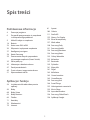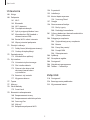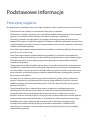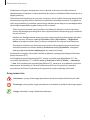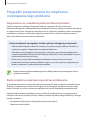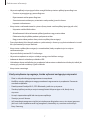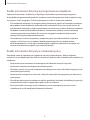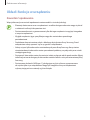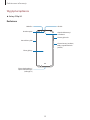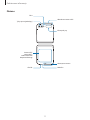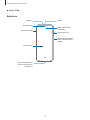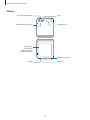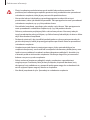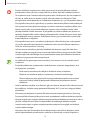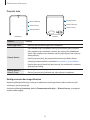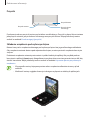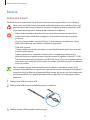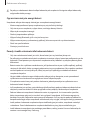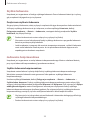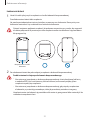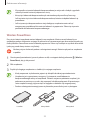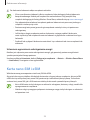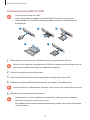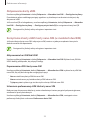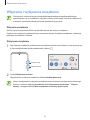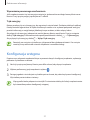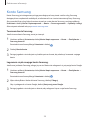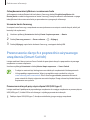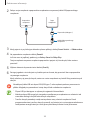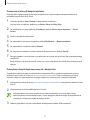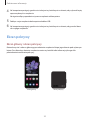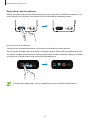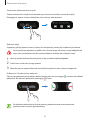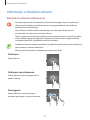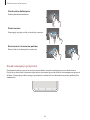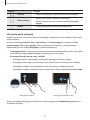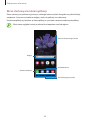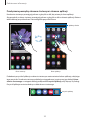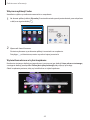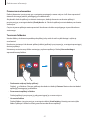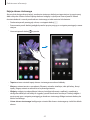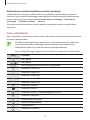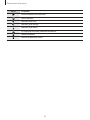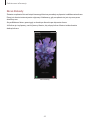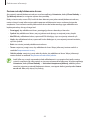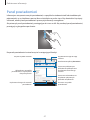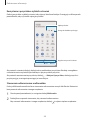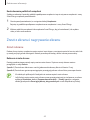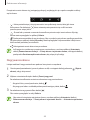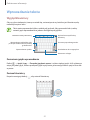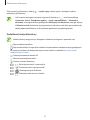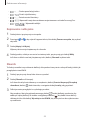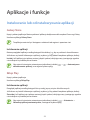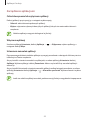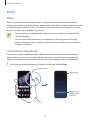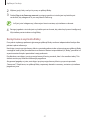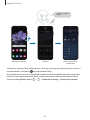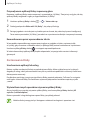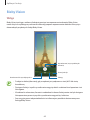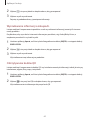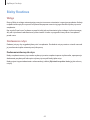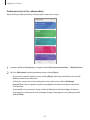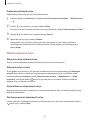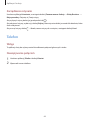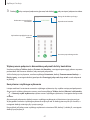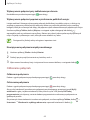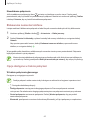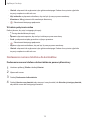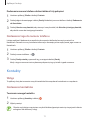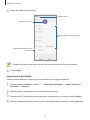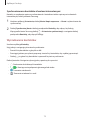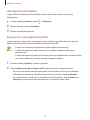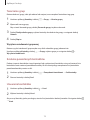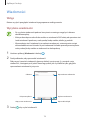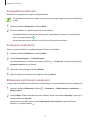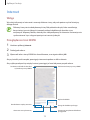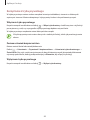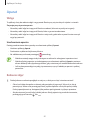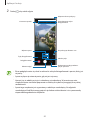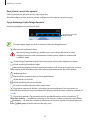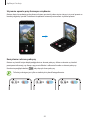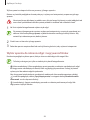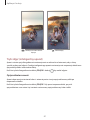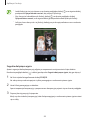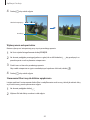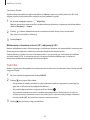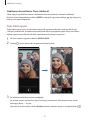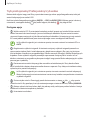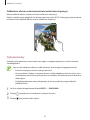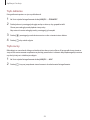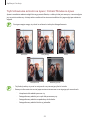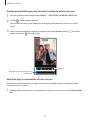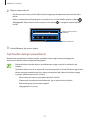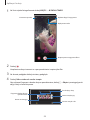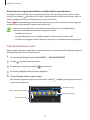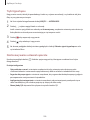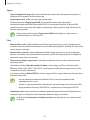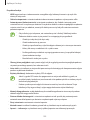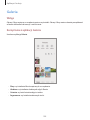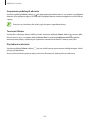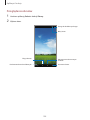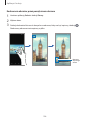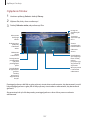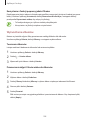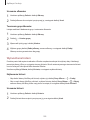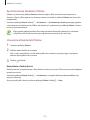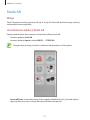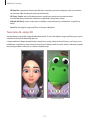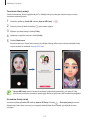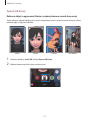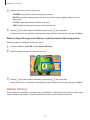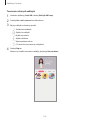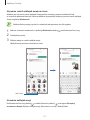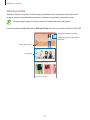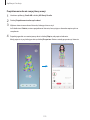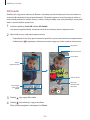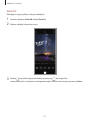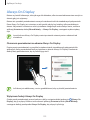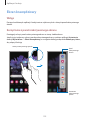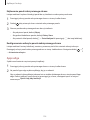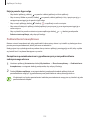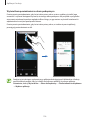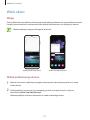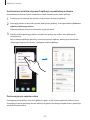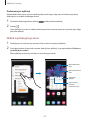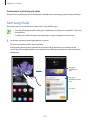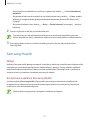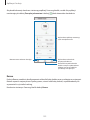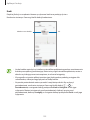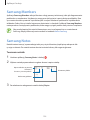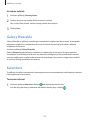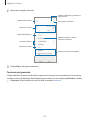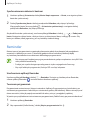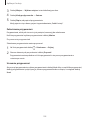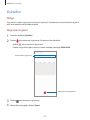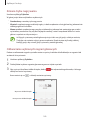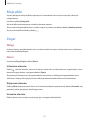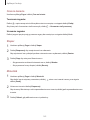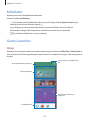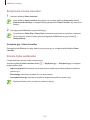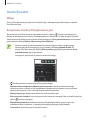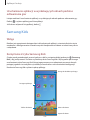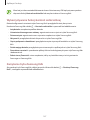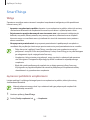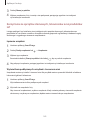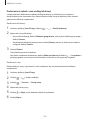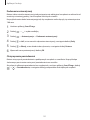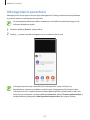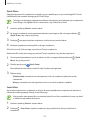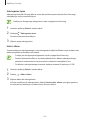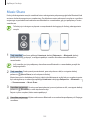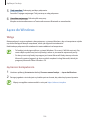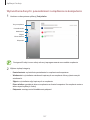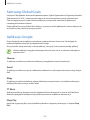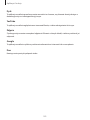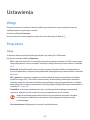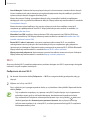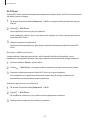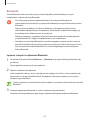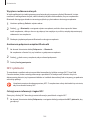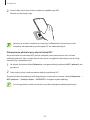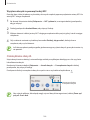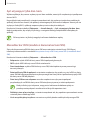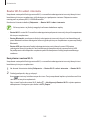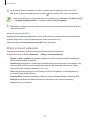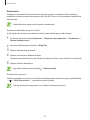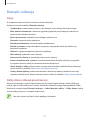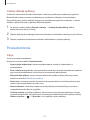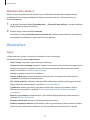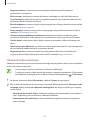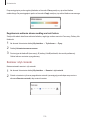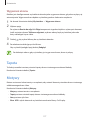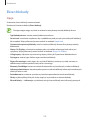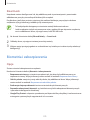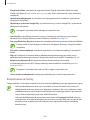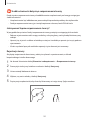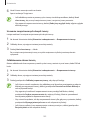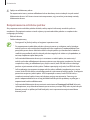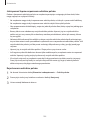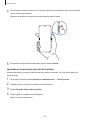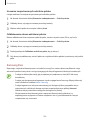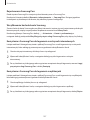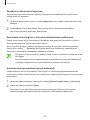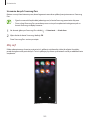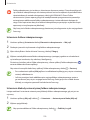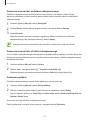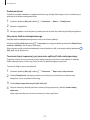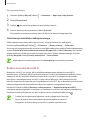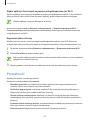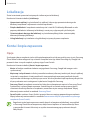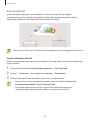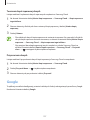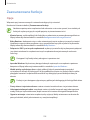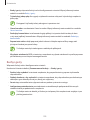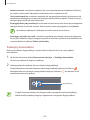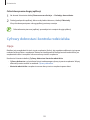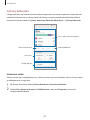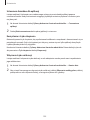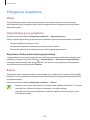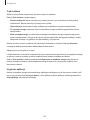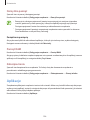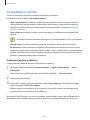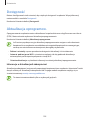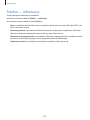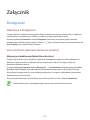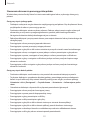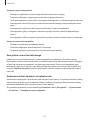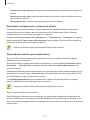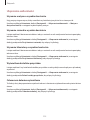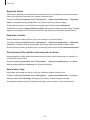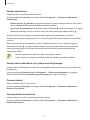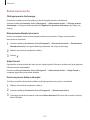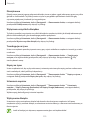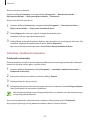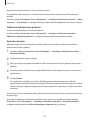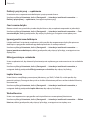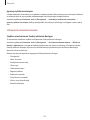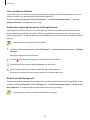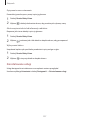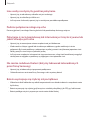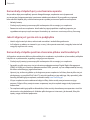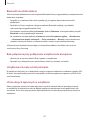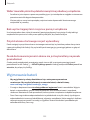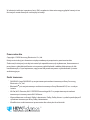2
Spis treści
Podstawowe informacje
4 Przeczytaj najpierw
6 Przypadki przegrzewania się urządzenia
irozwiązania tego problemu
9 Układ i funkcje w urządzeniu
18 Bateria
23 Karta nano-SIM i eSIM
26 Włączanie i wyłączanie urządzenia
27 Konfiguracja wstępna
28 Konto Samsung
29 Przenoszenie danych z poprzednio
używanego urządzenia (Smart Switch)
32 Ekran pokrywy
35 Informacje o działaniu ekranu
47 Panel powiadomień
49 Zrzut z ekranu inagrywanie ekranu
51 Wprowadzanie tekstu
Aplikacje i funkcje
54 Instalowanie lub odinstalowywanie
aplikacji
56 Bixby
60 Bixby Vision
63 Bixby Routines
66 Telefon
71 Kontakty
76 Wiadomości
79 Internet
81 Aparat
103 Galeria
111 Strefa AR
122 Always On Display
123 Ekran krawędziowy
127 Wiele okien
130 Samsung Daily
131 Samsung Health
134 Samsung Members
134 Samsung Notes
135 Galaxy Wearable
135 Kalendarz
137 Reminder
139 Dyktafon
141 Moje pliki
141 Zegar
143 Kalkulator
143 Game Launcher
145 Game Booster
146 Samsung Kids
148 SmartThings
152 Udostępnianie zawartości
155 Music Share
156 Łącze do Windows
158 Samsung Global Goals
158 Aplikacje Google

Spis treści
3
194 Prywatność
195 Lokalizacja
195 Konta i kopia zapasowa
196 Samsung Cloud
197 Google
198 Zaawansowane funkcje
199 Ruchy i gesty
200 Podwójny komunikator
201 Cyfrowy dobrostan i kontrola rodzicielska
202 Cyfrowy dobrostan
204 Pielęgnacja urządzenia
204 Optymalizacja pracy urządzenia
204 Bateria
206 Domyślna pamięć
206 Pamięć RAM
206 Zabezpieczenia
206 Aplikacje
207 Zarządzanie ogólne
208 Dostępność
208 Aktualizacja oprogramow.
209 Telefon — informacje
Załącznik
210 Dostępność
228 Rozwiązywanie problemów
233 Wyjmowanie baterii
Ustawienia
160 Wstęp
160 Połączenia
161 Wi-Fi
163 Bluetooth
164 NFC i płatności
166 Oszczędzanie danych
167 Apl. używające tylko dan. kom.
167 Menedżer kart SIM (modele z
dwiema kartami SIM)
168 Router Wi-Fi i udost. internetu
169 Więcej ustawień połączenia
171 Dźwięki i wibracja
171 Dolby Atmos (dźwięk przestrzenny)
172 Osobny dźwięk aplikacji
172 Powiadomienia
173 Wskaźniki ikon aplikacji
173 Wyświetlacz
174 Ustawienia trybu ciemnego
175 Filtr światła niebiesk.
175 Zmiana trybu ekranu lub
dostosowywania koloru
wyświetlacza
176 Rozmiar i styl czcionki
177 Wygaszacz ekranu
177 Tapeta
177 Motywy
178 Ekran blokady
179 Smart Lock
179 Biometria i zabezpieczenia
180 Rozpoznawanie twarzy
183 Rozpoznawanie odcisków palców
186 Samsung Pass
189 Mój sejf
193 Bezpieczne połączenie Wi-Fi

4
Podstawowe informacje
Przeczytaj najpierw
Aby bezpiecznie i prawidłowo korzystać z tego urządzenia, należy uważnie przeczytać tę instrukcję.
•
Przedstawione opisy bazują na ustawieniach domyślnych urządzenia.
•
W zależności od regionu, operatora sieci, specyfikacji modelu lub oprogramowania urządzenia
opisana w instrukcji zawartość może być inna od wyświetlanej na urządzeniu.
•
Zawartość (zawartość wysokiej jakości) wymagająca znacznego wykorzystania procesora i
pamięci RAM wpływa na całkowitą wydajność urządzenia. Aplikacje powiązane z tą zawartością
mogą nie działać poprawnie w zależności od parametrów technicznych urządzenia i środowiska,
w jakim uruchomiono aplikacje.
•
Firma Samsung nie ponosi odpowiedzialności za problemy z działaniem aplikacji dostarczonych
przez firmy inne niż Samsung.
•
Firma Samsung nie ponosi odpowiedzialności za problemy z wydajnością lub zgodnością,
wynikające z edycji ustawień rejestru lub modyfikacji oprogramowania systemu operacyjnego.
Próba dostosowania systemu operacyjnego może spowodować nieprawidłowe działanie
urządzenia lub aplikacji.
•
Oprogramowanie, źródła dźwięków, tapety, obrazy i inne pliki multimedialne są dostarczane z
urządzeniem na podstawie umowy licencyjnej o ograniczonym użytkowaniu. Wyodrębnianie
tych materiałów i wykorzystywanie ich do celów komercyjnych lub innych stanowi naruszenie
praw autorskich. Użytkownicy ponoszą całkowitą odpowiedzialność za niezgodne z prawem
korzystanie z multimediów.
•
Za usługi transmisji danych, takie jak przesyłanie wiadomości, przekazywanie i pobieranie
danych, automatyczną synchronizację lub używanie usług lokalizacji, mogą być naliczane
dodatkowe opłaty, zależnie od posiadanej taryfy. Duże ilości danych lepiej jest przesyłać za
pomocą funkcji Wi-Fi.
•
Domyślne aplikacje, które są dostarczane razem z urządzeniem, podlegają procesowi
aktualizacji, ale ich wsparcie może zakończyć się bez wcześniejszego powiadomienia. W
przypadku pytań dotyczących aplikacji dostarczanych razem z urządzeniem prosimy o
kontakt z centrum serwisowym firmy Samsung. W celu uzyskania informacji na temat aplikacji
instalowanych przez użytkownika należy się skontaktować z właściwymi dostawcami usług.
•
Modyfikowanie systemu operacyjnego urządzenia lub instalowanie oprogramowania
z nieoficjalnych źródeł może być przyczyną uszkodzenia urządzenia i uszkodzenia lub
utraty danych. Te czynności są naruszeniem umowy licencyjnej firmy Samsung i powodują
unieważnienie gwarancji.

Podstawowe informacje
5
•
Wzależności od regionu lub operatora sieci na ekranie umieszczana jest folia ochronna
zabezpieczająca urządzenie wtrakcie produkcji idystrybucji. Uszkodzenia folii ochronnej nie są
objęte gwarancją.
•
Obraz na ekranie dotykowym jest wyraźny nawet przy silnym świetle słonecznym dzięki funkcji
automatycznej regulacji zakresu kontrastu na podstawie warunków otoczenia. Ze względu na
cechy tego produktu wyświetlanie nieruchomych obrazów przez długi czas może doprowadzić
do wystąpienia powidoku (wypalenia ekranu) lub smużenia.
–
Zaleca się powstrzymanie od wyświetlania nieruchomych obrazów na części lub całości
ekranu dotykowego przez długi okres oraz wyłączanie ekranu dotykowego, gdy urządzenie
nie jest używane.
–
Możliwe jest skonfigurowanie automatycznego wyłączania ekranu dotykowego, gdy ekran
nie jest używany. Uruchom aplikację
Ustawienia
, dotknij
Wyświetlacz
→
Wygaszenie
ekranu
, anastępnie wybierz okres, po którym urządzenie ma wyłączyć ekran dotykowy.
–
Aby włączyć automatyczne dostosowywanie jasności ekranu dotykowego na podstawie
warunków otoczenia, uruchom aplikację
Ustawienia
, dotknij
Wyświetlacz
, anastępnie
dotknij przełącznika
Jasność adaptacyjna
, aby włączyć tę funkcję.
•
W zależności od regionu lub modelu niektóre urządzenia wymagają homologacji Federalnej
Komisji Łączności (FCC).
Jeśli urządzenie posiada homologację FCC, można wyświetlić jego identyfikator FCC. Aby
wyświetlić identyfikator FCC, uruchom aplikację
Ustawienia
i dotknij
Telefon — informacje
→
Stan
. Jeśli urządzenie nie posiada identyfikatora FCC, oznacza to, że urządzenie nie zostało
dopuszczone do sprzedaży w Stanach Zjednoczonych lub na ich terytorium i może być
przywiezione do Stanów Zjednoczonych wyłącznie do użytku osobistego właściciela.
Ikony pomocnicze
Ostrzeżenie: sytuacje, które mogą spowodować zranienie użytkownika lub innych osób
Przestroga: sytuacje, które mogą spowodować uszkodzenie urządzenia lub innego sprzętu
Uwaga: wskazówki, uwagi i dodatkowe informacje

Podstawowe informacje
6
Przypadki przegrzewania się urządzenia
irozwiązania tego problemu
Nagrzewanie się urządzenia podczas ładowania baterii
Podczas ładowania urządzenie i ładowarka mogą się nagrzewać. Wtrakcie ładowania
bezprzewodowego lub szybkiego ładowania urządzenie może być cieplejsze wdotyku. Nie wpływa
to negatywnie na okres użytkowania urządzenia ani na wydajność iwchodzi wzakres normalnego
użytkowania urządzenia. Jeżeli bateria nagrzeje się zbyt mocno, szybkość ładowania może się
obniżyć lub ładowarka może przerwać ładowanie.
Kiedy urządzenie się nagrzeje, trzeba wykonać następujące czynności:
•
Odłączyć ładowarkę od urządzenia izamknąć wszystkie pracujące aplikacje. Poczekać, aż
urządzenie ostygnie, adopiero potem rozpocząć ładowanie.
•
Jeżeli dolna część urządzenia się przegrzewa, może być to spowodowane podłączeniem
uszkodzonego kabla USB. Wymienić uszkodzony kabel USB na nowy kabel dopuszczony do
użytkowania przez firmę Samsung.
•
Podczas korzystania z ładowarki bezprzewodowej nie należy umieszczać innych
przedmiotów, takich jak metalowe obiekty, magnesy czy karty z paskiem magnetycznym,
między urządzeniem a ładowarką bezprzewodową.
Funkcja ładowania bezprzewodowego lub szybkiego ładowania jest dostępna tylko w
wybranych modelach.
Kiedy urządzenie nagrzewa się podczas użytkowania
Wprzypadku korzystania zfunkcji lub aplikacji zużywających dużo energii lub używania ich przez
długi czas urządzenie może tymczasowo nagrzewać się ze względu na większe zużycie energii
baterii. Zamknąć wszystkie uruchomione aplikacje inie używać urządzenia przez pewien czas.
Poniżej przedstawiono przykładowe sytuacje, wktórych urządzenie może się przegrzewać. W
zależności od wykorzystywanych funkcji i aplikacji, podane przykłady mogą nie dotyczyć Twojego
modelu urządzenia.
•
Początkowa konfiguracja po zakupie lub przywracanie danych
•
Pobieranie dużych plików

Podstawowe informacje
7
•
Używanie aplikacji zużywających dużo energii lub korzystanie zaplikacji przez długi czas
–
Granie wwymagające gry przez długi czas
–
Rejestrowanie wideo przez długi czas
–
Strumieniowanie wideo przy ustawieniu maksymalnej jasności ekranu
–
Łączenie z telewizorem.
•
Korzystanie zwielozadaniowości systemu (korzystanie zwielu aplikacji pracujących wtle)
–
Używanie widoku Wiele okien
–
Aktualizowanie lub instalowanie aplikacji podczas nagrywania wideo
–
Pobieranie dużych plików podczas połączenia wideo
–
Nagrywanie wideo podczas korzystania zaplikacji do nawigacji
•
Przesyłanie dużej ilości danych podczas synchronizacji zchmurą, wysyłania wiadomości e-mail
lub synchronizacji zinnymi kontami
•
Korzystanie zaplikacji do nawigacji wsamochodzie, kiedy urządzenie jest wmiejscu
nasłonecznionym
•
Używanie funkcji routera Wi-Fi itetheringu
•
Używanie urządzenia wmiejscu osłabym zasięgu sieci lub bez zasięgu
•
Ładowanie baterii uszkodzonym kablem USB
•
Uszkodzone złącze wielofunkcyjne urządzenia lub narażone na działanie ciał obcych, takich jak
ciecze, pył, proszek metalowy igrafit zołówka
•
Korzystanie zroamingu
Kiedy urządzenie się nagrzeje, trzeba wykonać następujące czynności:
•
Dbać ostałą aktualizację oprogramowania urządzenia.
•
Konflikty między aplikacjami mogą powodować nagrzewanie się urządzenia. Ponownie
uruchom urządzenie.
•
Dezaktywować funkcje Wi-Fi, GPS iBluetooth, jeżeli nie są używane.
•
Zamknąć aplikacje odużym zużyciu energii baterii lub pracujące wtle, kiedy nie są
używane.
•
Usunąć niepotrzebne pliki lub nieużywane aplikacje.
•
Zmniejsz jasność ekranu.
•
Jeśli urządzenie przegrzewa się lub jest ciepłe przez długi okres czasu, nie używaj go przez
jakiś czas. Jeśli urządzenie nadal się przegrzewa, skontaktuj się z centrum serwisowym
firmy Samsung.

Podstawowe informacje
8
Środki ostrożności dotyczące przegrzewania urządzenia
Zaprzestań korzystania z urządzenia, jeśli poczujesz dyskomfort z powodu jego przegrzania.
W przypadku przegrzania funkcjonalność urządzenia może ulec ograniczeniu lub urządzenie może
się wyłączyć w celu ostygnięcia. Ta funkcja dostępna jest tylko w wybranych modelach.
•
Jeśli urządzenie przegrzeje się i osiągnie pewną temperaturę, pojawi się komunikat ostrzeżenia,
aby zapobiec awarii urządzenia, podrażnieniu lub uszkodzeniu skóry oraz wycieku baterii. W
celu obniżenia temperatury ulegną ograniczeniu jasność ekranu i szybkość działania urządzenia.
Nie będzie również możliwe ładowanie baterii. Uruchomione aplikacje zostaną zamknięte
i zostaną ograniczone inne funkcje. Do momentu ostygnięcia urządzenia będzie można
nawiązywać wyłącznie połączenia alarmowe.
•
Jeśli po dalszym wzroście temperatury urządzenia pojawi się druki komunikat, urządzenie
wyłączy się. Nie korzystać z urządzenia, dopóki jego temperatura nie spadnie poniżej
określonego poziomu. Jeśli drugi komunikat pojawi się podczas połączenia awaryjnego, nie
zostanie ono rozłączone poprzez wymuszone wyłączenie.
Środki ostrożności dotyczące środowiska pracy
Urządzenie może się nagrzewać ze względu na warunki środowiska pracy. Należy zachować
ostrożność, by nie doprowadzić do skrócenia żywotności baterii ani do uszkodzenia lub zapalenia się
urządzenia.
•
Nie przechowywać urządzenia w bardzo gorących lub bardzo zimnych miejscach.
•
Nie narażać urządzenia na długotrwałe nasłonecznienie.
•
Nie należy używać ani trzymać urządzenia przez długi czas w miejscach bardzo rozgrzanych, jak
samochód w porze letniej.
•
Nie umieszczać urządzenia wmiejscach, wktórych może dojść do przegrzania, np. elektryczna
mata grzejna.
•
Nie wolno przechowywać urządzenia w pobliżu grzejników, kuchenek mikrofalowych, gorących
urządzeń kuchennych ani pojemników pod wysokim ciśnieniem.
•
Nie używać kabla z łuszczącą się lub uszkodzoną warstwą zewnętrzną, oraz nie używać
uszkodzonych czy źle działających ładowarek lub baterii.

Podstawowe informacje
9
Układ i funkcje w urządzeniu
Zawartość opakowania
Więcej informacji ozawartości opakowania można znaleźć winstrukcji obsługi.
•
Elementy dostarczane wraz z urządzeniem i wszelkie dostępne akcesoria mogą się różnić
w zależności od kraju lub operatora sieci.
•
Dostarczone akcesoria są przeznaczone tylko dla tego urządzenia i mogą być niezgodne
z innymi urządzeniami.
•
Wygląd urządzenia i jego specyfikacje mogą ulec zmianie bez uprzedniego
powiadomienia.
•
Dodatkowe akcesoria można nabyć u lokalnego dystrybutora firmy Samsung. Przed
zakupieniem należy upewnić się, że są zgodne z urządzeniem.
•
Należy używać tylko akcesoriów zatwierdzonych przez firmę Samsung. Korzystanie z
niezatwierdzonych akcesoriów może spowodować problemy z wydajnością oraz usterki
nieobjęte gwarancją.
•
Dostępność akcesoriów może ulec zmianie i zależy wyłącznie od ich producentów. Więcej
informacji na temat dostępnych akcesoriów można znaleźć w witrynie internetowej firmy
Samsung.
•
Dostarczone słuchawki (USB type-C) obsługujące wyjście cyfrowe są przeznaczone
do użytku tylko ztym urządzeniem. Mogą być niezgodne zinnymi urządzeniami
wykorzystującymi inne metody wyjścia dźwięku.

Podstawowe informacje
10
Wygląd urządzenia
►
Galaxy Z Flip 5G:
Rozłożone
Przedni aparat
Głośnik
Klawisz głośności
Klawisz boczny (zasilanie,
Bixby, czujnik odcisków
palców)
Ekran główny
Kieszeń karty SIM
Mikrofon
Złącze słuchawkowe /
złącze wielofunkcyjne
(USB typu C)
Czujnik zbliżeniowy/
oświetlenia

Podstawowe informacje
11
Złożone
Wewnętrzna antena
Głośnik
Mikrofon
Wbudowana antena GPS
Flesz
Ekran pokrywy
Tylny aparat (podwójny)
Antena NFC/
antena MST/
cewka ładowania
bezprzewodowego

Podstawowe informacje
12
►
Galaxy Z Flip:
Rozłożone
Przedni aparat
Głośnik
Klawisz głośności
Klawisz boczny (zasilanie,
Bixby, czujnik odcisków
palców)
Ekran główny
Kieszeń karty SIM
Mikrofon
Złącze słuchawkowe /
złącze wielofunkcyjne
(USB typu C)
Czujnik zbliżeniowy/
oświetlenia

Podstawowe informacje
13
Złożone
Wewnętrzna antena
Głośnik
Mikrofon
Wbudowana antena GPS
Flesz
Ekran pokrywy
Tylny aparat (podwójny)
Antena NFC/
antena MST/
cewka ładowania
bezprzewodowego

Podstawowe informacje
14
•
Złożyć urządzenie przed włożeniem go do torebki lub przechowywaniem. Nie
przechowywać rozłożonego urządzenia, ponieważ inny przedmiot może spowodować
uszkodzenie urządzenia, takie jak porysowanie lub przebicie ekranu.
•
Nie naciskać ekranu lub obiektywu przedniego aparatu twardymi lub ostrymi
przedmiotami, takimi jak ołówek lub paznokieć. Takie postępowanie może spowodować
uszkodzenie urządzenia, np. rysy lub przebicia ekranu.
•
Nie rozkładać urządzenia, wpychając palec między części ekranu. Takie postępowanie
może spowodować uszkodzenie urządzenia, np. rysy lub przebicia ekranu.
•
Zalecamy zachowanie przyklejonej folii w celu ochrony ekranu. Nie mocuj żadnych
innych przedmiotów pokrytych klejem, np. folii ochronnej lub naklejek, do ekranu. Może
dojść do uszkodzenia urządzenia.
•
Zachować ostrożność, aby nie odkleić powłoki podczas wykonywania powtarzalnych
gestów dotykowych, takich jak przeciąganie palcem po ekranie. Może to spowodować
uszkodzenie urządzenia.
•
Urządzenie posiada elementy zawierające magnes, który może oddziaływać na
urządzenia medyczne tj. rozruszniki lub wszczepialne kardiowertery-defibrylatory serca.
Jeżeli używasz podobnych urządzeń, zachowaj bezpieczną odległość i skontaktuj się
z lekarzem przed zastosowaniem urządzenia. Lokalizacja magnesów jest oznaczona
kolorem szarym na rysunku urządzenia.
•
Należy zachować bezpieczną odległość między urządzeniem a przedmiotami
magnetycznymi. Przedmioty takie jak karty kredytowe, książeczki bankowe, karty
dostępowe, karty pokładowe czy przepustki parkingowe mogą ulec uszkodzeniu lub
zostać wyłączone przez magnesy obecne w urządzeniu.
•
Nie składaj urządzenia do tyłu. Spowoduje to uszkodzenie urządzenia.

Podstawowe informacje
15
•
Podczas składania urządzenia nie należy umieszczać na ekranie głównym żadnych
przedmiotów, takich jak karty, monety lub klucze. Może dojść do uszkodzenia ekranu.
•
To urządzenie nie jest wodoszczelne ani pyłoszczelne. Nie dopuścić, aby do urządzenia
dostały się żadne płyny czy drobne cząstki, takie jak woda, kawa lub piasek. Takie
postępowanie może spowodować uszkodzenie urządzenia, np. rysy lub przebicia ekranu.
•
Wprzypadku korzystania zgłośników, np. podczas odtwarzania plików multimedialnych
lub używania zestawu głośnomówiącego, nie wolno umieszczać urządzenia blisko uszu.
•
Należy uważać, aby nie naświetlić obiektywu aparatu silnym źródłem światła, takim
jak bezpośrednie światło słoneczne. W przypadku wystawienia obiektywu aparatu na
działanie silnego źródła światła, takiego jak bezpośrednie światło słoneczne, może dojść
do uszkodzenia matrycy aparatu. Uszkodzenie matrycy jest nieodwracalne i powoduje
kropki lub plamy na zdjęciach.
•
W przypadku korzystania z urządzenia z pękniętym szkłem lub akrylem, może pojawić
się ryzyko spowodowania obrażenia. Urządzenia można używać tylko po naprawie w
Centrum serwisowym firmy Samsung.
•
Jeśli do wnętrza mikrofonu, głośnika lub odbiornika dostanie się pył lub ciała obce,
dźwięki urządzenia mogą być przyciszone lub niektóre funkcje mogą nie działać. Próba
usunięcia pyłu lub ciała obcego ostrym przedmiotem może spowodować uszkodzenie
urządzenia ijego powierzchni zewnętrznych.
•
Na środku ekranu głównego możesz zauważyć marszczenie. Jest to normalna cecha
urządzenia.
•
Przypadki problemów z połączeniem i rozładowaniem się baterii mogą zdarzyć się w
następujących sytuacjach:
–
Umieszczenie metalicznych naklejek w okolicach anteny urządzenia
–
Założenie na urządzenie pokrywy wykonanej z materiału metalicznego
–
Zakrycie obszaru anteny rękoma lub innymi przedmiotami podczas korzystania
z pewnych funkcji, takich jak połączenia telefoniczne lub połączenia danych
mobilnych.
•
Jeżeli urządzenie znajduje się w dłoniach, gdy jest złożone, dostęp do fal radiowych może
być zakłócony, skutkiem czego połączenie Bluetooth, Wi-Fi i inne sieci mogą nie działać
prawidłowo.
•
Wskazane jest naklejenie na ekranie folii ochronnej atestowanej przez firmę Samsung.
Stosowanie folii ochronnych bez atestu może spowodować wadliwe działanie czujników.
•
Nie zakrywaj obszaru czujnika zbliżeniowego/oświetlenia dodatkowymi osłonami, takimi
jak folia, naklejki lub etui. Może to doprowadzić do wadliwego działania czujnika.
•
Lampka może migać na górze urządzenia podczas połączeń ze względu na działanie
czujnika zbliżeniowego.
•
Nie należy dopuścić do kontaktu ekranu dotykowego z wodą. Ekran dotykowy może
działać nieprawidłowo po zetknięciu z wodą lub w warunkach wysokiej wilgotności.

Podstawowe informacje
16
Przyciski stałe
Klawisz Ciszej
Klawisz Głośniej
Boczny klawisz
Rozłożone
Klawisz Ciszej
Klawisz Głośniej
Boczny klawisz
Złożone
Klawisz Funkcja
Klawisz głośności
•
Naciśnij, aby dostosować głośność urządzenia.
Boczny klawisz
•
Gdy urządzenie jest wyłączone naciśnij i przytrzymaj, aby je włączyć.
•
Gdy urządzenie jest rozłożone, naciśnij, aby włączyć lub zablokować
ekran. Gdy urządzenie jest złożone, naciśnij, aby włączyć lub wyłączyć
ekran pokrywy.
•
Naciśnij i przytrzymaj, aby rozpocząć konwersację z Bixby. Więcej
informacji można znaleźć w rozdziale Korzystanie z asystenta Bixby.
•
Naciśnij dwa razy lub naciśnij i przytrzymaj, aby uruchomić ustawioną
aplikację lub funkcję.
Boczny klawisz +
klawisz Ciszej
•
Naciśnij jednocześnie, aby zrobić zrzut ekranu.
•
Naciśnij i przytrzymaj jednocześnie, aby wyłączyć urządzenie.
Konfigurowanie bocznego klawisza
Wybierz aplikację lub funkcję w celu jej uruchomienia, naciskając boczny klawisz dwa razy lub
naciskając i przytrzymując go.
Uruchom aplikację
Ustawienia
, dotknij
Zaawansowane funkcje
→
Klawisz boczny
, a następnie
wybierz żądaną opcję.

Podstawowe informacje
17
Przyciski
Przycisk Wstecz
Przycisk ekranu
startowego
Przycisk ostatnie
Po włączeniu ekranu przyciski zostaną wyświetlone na dole ekranu. Przyciski są domyślnie ustawione
jako przycisk ostatnie, przycisk ekranu startowego oraz przycisk Wstecz. Więcej informacji można
znaleźć w rozdziale Pasek nawigacji (przyciski).
Składanie urządzenia pod wybranym kątem
Możesz korzystać z urządzenia złożonego pod wybranym kątem bez jego całkowitego rozkładania.
Gdy urządzenie zostanie złożone pod odpowiednim kątem, możesz postawić urządzenie bez użycia
statywu.
Po złożeniu urządzenia automatycznie zmieni się układ niektórych aplikacji. Na przykład podczas
korzystania z aplikacji
Aparat
opcje fotografowania na górze ekranu zostaną przeniesione w dół, aby
ułatwić sterowanie. Więcej informacji można znaleźć w rozdziale Używanie aparatu przy złożonym
urządzeniu.
•
W przypadku zmiany kąta poza pewien zakres urządzenie całkowicie otworzy się lub
zamknie.
•
Możliwość zmiany wyglądu ekranu jest dostępna wyłącznie w niektórych aplikacjach.

Podstawowe informacje
18
Bateria
Ładowanie baterii
Przed pierwszym użyciem baterii lub jeśli bateria nie była używana przez dłuższy czas naładuj ją.
Należy korzystać tylko z baterii, ładowarek i kabli zaakceptowanych przez firmę Samsung i
przeznaczonych dla danego urządzenia. Używanie niezgodnych baterii, ładowarek i kabli
może spowodować poważne obrażenia lub uszkodzenie urządzenia.
•
Nieprawidłowe podłączenie ładowarki może spowodować poważne uszkodzenie
urządzenia. Żadne uszkodzenia wynikające z nieprawidłowej obsługi nie są objęte
gwarancją.
•
Używaj wyłącznie kabla zwtyczką USB typu C dostarczonego zurządzeniem. Użycie
kabla micro USB może spowodować uszkodzenie urządzenia.
•
3300 mAh (typowo)*
* Typowa pojemność została sprawdzona w warunkach laboratoryjnych zapewnianych
pr
zez firmę zewnętrzną.
Typowa pojemność to szacowana średnia wartość uwzględniająca odchylenia w
pojemnościach posz
czególnych baterii z próby testowanej zgodnie z normą IEC 61960.
Znamionowa (minimalna) pojemność to 3204 mAh. Rzeczywisty czas eksploatacji baterii
może różnić się w zależności od otoczenia sieciowego, sposobu korzystania z urządzenia i
innych czynników.
Aby oszczędzać energię, ładowarka powinna być odłączona od zasilania, kiedy nie jest
używana. Ładowarka nie jest wyposażona w przełącznik zasilania, dlatego dla oszczędności
energii też należy ją odłączać od gniazdka elektrycznego, gdy nie jest używana. Ładowarka
powinna znajdować się w pobliżu gniazdka elektrycznego i być łatwo dostępna podczas
ładowania.
1
Podłącz kabel USB do zasilacza USB.
2
Podłącz kabel USB do złącza wielofunkcyjnego w urządzeniu.
3
Podłącz zasilacz USB do gniazdka elektrycznego.

Podstawowe informacje
19
4
Po pełnym naładowaniu baterii odłącz ładowarkę od urządzenia. Następnie odłącz ładowarkę
od gniazdka elektrycznego.
Ograniczanie zużycia energii baterii
Urządzenie oferuje różne opcje ułatwiające oszczędzanie energii baterii.
•
Możesz zoptymalizować pracę urządzenia przy użyciu funkcji obsługi.
•
Gdy nie używasz urządzenia, wyłącz ekran, naciskając boczny klawisz.
•
Włącz tryb oszczędzania energii.
•
Zamknij niepotrzebne aplikacje.
•
Wyłącz funkcję Bluetooth, jeśli z niej nie korzystasz.
•
Wyłącz automatyczną synchronizację aplikacji, które muszą zostać zsynchronizowane.
•
Skróć czas podświetlenia.
•
Zmniejsz jasność ekranu.
Porady i środki ostrożności dla ładowania baterii
•
Gdy stan naładowania baterii jest niski, ikona baterii jest wyświetlana jako pusta.
•
Po całkowitym rozładowaniu baterii urządzenia nie można włączyć nawet po podłączeniu go do
ładowarki. Przed ponownym włączeniem urządzenia należy ładować wyczerpaną baterię przez
kilka minut.
•
Bateria może ulec szybkiemu rozładowaniu, jeśli jednocześnie używa się kilku aplikacji, aplikacji
sieciowych lub takich, które wymagają połączenia z innym urządzeniem. Aby zapobiec zanikowi
zasilania podczas transmisji danych, należy używać tych aplikacji po naładowaniu baterii
urządzenia do pełna.
•
Użycie źródła zasilania innego niż ładowarka, takiego jak np. komputer, może spowodować
wydłużenie czasu ładowania ze względu na niższe natężenie prądu.
•
Z urządzenia można korzystać podczas ładowania, jednak powoduje to wydłużenie czasu
ładowania baterii do pełna.
•
Jeśli urządzenie jest zasilane z niestabilnego źródła zasilania, podczas ładowania baterii ekran
dotykowy może nie działać. Wtakim przypadku należy odłączyć ładowarkę od urządzenia.
•
Podczas ładowania urządzenie i ładowarka może się nagrzewać. Jest to normalne zjawisko,
które nie powinno wpływać na trwałość ani wydajność urządzenia. Jeśli bateria nagrzeje się
bardziej niż zwykle, ładowarka może przerwać ładowanie. Jeśli wystąpi to podczas ładowania
bezprzewodowego, odłącz urządzenie od ładowarki, aby ostygło, a następnie ładuj je ponownie.
•
Jeżeli podczas ładowania urządzenia złącze wielofunkcyjne jest mokre, urządzenie może być
uszkodzone. Przed naładowaniem urządzenia dokładnie wytrzyj złącze wielofunkcyjne.
•
Jeżeli ładowanie urządzenia nie przebiega prawidłowo, należy je zanieść wraz zładowarką do
centrum serwisowego firmy Samsung.

Podstawowe informacje
20
Szybkie ładowanie
Urządzenie jest wyposażone wfunkcję szybkiego ładowania. Proces ładowania baterii jest szybszy,
gdy urządzenie lub jego ekran jest wyłączone.
Zwiększanie szybkości ładowania
Aby przyśpieszyć ładowanie, należy wyłączyć urządzenie lub jego ekran podczas ładowania baterii.
Jeśli opcja szybkiego ładowania nie jest włączona, uruchom aplikację
Ustawienia
, dotknij
Pielęgnacja urządzenia
→
Bateria
→
Ładowanie
, a następnie dotknij przełącznika
Szybkie
ładowanie
, aby włączyć funkcję.
•
Podczas ładowania nie możesz włączyć czy wyłączyć tej funkcji.
•
Nie można używać wbudowanej funkcji szybkiego ładowania wprzypadku ładowania
baterii za pomocą zwykłej ładowarki.
•
Jeżeli urządzenie się nagrzeje lub wzrośnie temperatura otoczenia, szybkość ładowania
może zostać obniżona automatycznie. Jest to prawidłowe działanie mające na celu
zapobieganie uszkodzeniu urządzenia.
Ładowanie bezprzewodowe
Urządzenie jest wyposażone wcewkę ładowania bezprzewodowego. Możesz naładować baterię
przy użyciu ładowarki bezprzewodowej (sprzedawana osobno).
Szybkie ładowanie bezprzewodowe
Urządzenie można ładować szybciej dzięki funkcji szybkiego ładowania bezprzewodowego.
Wentylator wewnątrz ładowarki może generować hałas podczas szybkiego ładowania
bezprzewodowego.
Uruchom aplikację
Ustawienia
, dotknij
Pielęgnacja urządzenia
→
Bateria
→
Ładowanie
→
Szybkie ładow. bezprzew.
Funkcję szybkiego ładowania bezprzewodowego można włączyć lub
wyłączyć, dotykając odpowiednio przełącznika
Włączono
lub
Wyłączono
. Jeśli używana jest
Wyłącz
według harmonogramu
, można skonfigurować automatyczne wyłączanie funkcji szybkiego
ładowania bezprzewodowego ookreślonej godzinie. Po wyłączeniu funkcji szybkiego ładowania
bezprzewodowego, zmniejszy się hałas wentylatora ładowarki iblask lampki wskaźnika.
•
Aby korzystać z tej usługi należy używać ładowarki i elementów obsługujących funkcję
szybkiego ładowania bezprzewodowego.
•
Podczas ładowania nie możesz włączyć czy wyłączyć tej funkcji.
Strona się ładuje...
Strona się ładuje...
Strona się ładuje...
Strona się ładuje...
Strona się ładuje...
Strona się ładuje...
Strona się ładuje...
Strona się ładuje...
Strona się ładuje...
Strona się ładuje...
Strona się ładuje...
Strona się ładuje...
Strona się ładuje...
Strona się ładuje...
Strona się ładuje...
Strona się ładuje...
Strona się ładuje...
Strona się ładuje...
Strona się ładuje...
Strona się ładuje...
Strona się ładuje...
Strona się ładuje...
Strona się ładuje...
Strona się ładuje...
Strona się ładuje...
Strona się ładuje...
Strona się ładuje...
Strona się ładuje...
Strona się ładuje...
Strona się ładuje...
Strona się ładuje...
Strona się ładuje...
Strona się ładuje...
Strona się ładuje...
Strona się ładuje...
Strona się ładuje...
Strona się ładuje...
Strona się ładuje...
Strona się ładuje...
Strona się ładuje...
Strona się ładuje...
Strona się ładuje...
Strona się ładuje...
Strona się ładuje...
Strona się ładuje...
Strona się ładuje...
Strona się ładuje...
Strona się ładuje...
Strona się ładuje...
Strona się ładuje...
Strona się ładuje...
Strona się ładuje...
Strona się ładuje...
Strona się ładuje...
Strona się ładuje...
Strona się ładuje...
Strona się ładuje...
Strona się ładuje...
Strona się ładuje...
Strona się ładuje...
Strona się ładuje...
Strona się ładuje...
Strona się ładuje...
Strona się ładuje...
Strona się ładuje...
Strona się ładuje...
Strona się ładuje...
Strona się ładuje...
Strona się ładuje...
Strona się ładuje...
Strona się ładuje...
Strona się ładuje...
Strona się ładuje...
Strona się ładuje...
Strona się ładuje...
Strona się ładuje...
Strona się ładuje...
Strona się ładuje...
Strona się ładuje...
Strona się ładuje...
Strona się ładuje...
Strona się ładuje...
Strona się ładuje...
Strona się ładuje...
Strona się ładuje...
Strona się ładuje...
Strona się ładuje...
Strona się ładuje...
Strona się ładuje...
Strona się ładuje...
Strona się ładuje...
Strona się ładuje...
Strona się ładuje...
Strona się ładuje...
Strona się ładuje...
Strona się ładuje...
Strona się ładuje...
Strona się ładuje...
Strona się ładuje...
Strona się ładuje...
Strona się ładuje...
Strona się ładuje...
Strona się ładuje...
Strona się ładuje...
Strona się ładuje...
Strona się ładuje...
Strona się ładuje...
Strona się ładuje...
Strona się ładuje...
Strona się ładuje...
Strona się ładuje...
Strona się ładuje...
Strona się ładuje...
Strona się ładuje...
Strona się ładuje...
Strona się ładuje...
Strona się ładuje...
Strona się ładuje...
Strona się ładuje...
Strona się ładuje...
Strona się ładuje...
Strona się ładuje...
Strona się ładuje...
Strona się ładuje...
Strona się ładuje...
Strona się ładuje...
Strona się ładuje...
Strona się ładuje...
Strona się ładuje...
Strona się ładuje...
Strona się ładuje...
Strona się ładuje...
Strona się ładuje...
Strona się ładuje...
Strona się ładuje...
Strona się ładuje...
Strona się ładuje...
Strona się ładuje...
Strona się ładuje...
Strona się ładuje...
Strona się ładuje...
Strona się ładuje...
Strona się ładuje...
Strona się ładuje...
Strona się ładuje...
Strona się ładuje...
Strona się ładuje...
Strona się ładuje...
Strona się ładuje...
Strona się ładuje...
Strona się ładuje...
Strona się ładuje...
Strona się ładuje...
Strona się ładuje...
Strona się ładuje...
Strona się ładuje...
Strona się ładuje...
Strona się ładuje...
Strona się ładuje...
Strona się ładuje...
Strona się ładuje...
Strona się ładuje...
Strona się ładuje...
Strona się ładuje...
Strona się ładuje...
Strona się ładuje...
Strona się ładuje...
Strona się ładuje...
Strona się ładuje...
Strona się ładuje...
Strona się ładuje...
Strona się ładuje...
Strona się ładuje...
Strona się ładuje...
Strona się ładuje...
Strona się ładuje...
Strona się ładuje...
Strona się ładuje...
Strona się ładuje...
Strona się ładuje...
Strona się ładuje...
Strona się ładuje...
Strona się ładuje...
Strona się ładuje...
Strona się ładuje...
Strona się ładuje...
Strona się ładuje...
Strona się ładuje...
Strona się ładuje...
Strona się ładuje...
Strona się ładuje...
Strona się ładuje...
Strona się ładuje...
Strona się ładuje...
Strona się ładuje...
Strona się ładuje...
Strona się ładuje...
Strona się ładuje...
Strona się ładuje...
Strona się ładuje...
Strona się ładuje...
Strona się ładuje...
Strona się ładuje...
Strona się ładuje...
Strona się ładuje...
Strona się ładuje...
Strona się ładuje...
Strona się ładuje...
Strona się ładuje...
Strona się ładuje...
Strona się ładuje...
Strona się ładuje...
Strona się ładuje...
Strona się ładuje...
-
 1
1
-
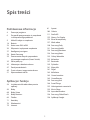 2
2
-
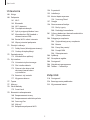 3
3
-
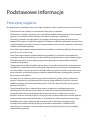 4
4
-
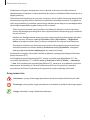 5
5
-
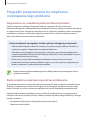 6
6
-
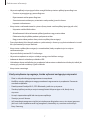 7
7
-
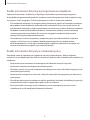 8
8
-
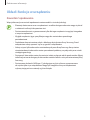 9
9
-
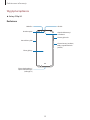 10
10
-
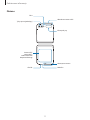 11
11
-
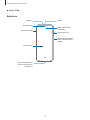 12
12
-
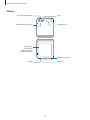 13
13
-
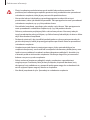 14
14
-
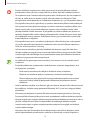 15
15
-
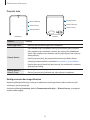 16
16
-
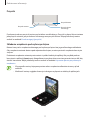 17
17
-
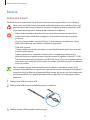 18
18
-
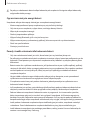 19
19
-
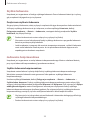 20
20
-
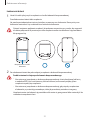 21
21
-
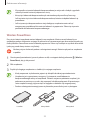 22
22
-
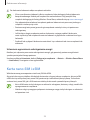 23
23
-
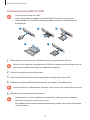 24
24
-
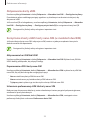 25
25
-
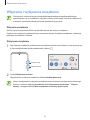 26
26
-
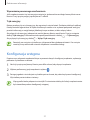 27
27
-
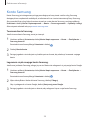 28
28
-
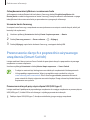 29
29
-
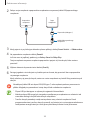 30
30
-
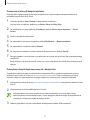 31
31
-
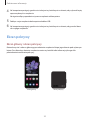 32
32
-
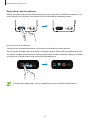 33
33
-
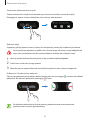 34
34
-
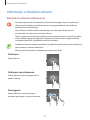 35
35
-
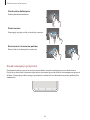 36
36
-
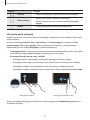 37
37
-
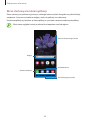 38
38
-
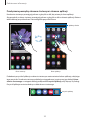 39
39
-
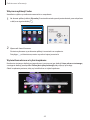 40
40
-
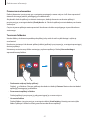 41
41
-
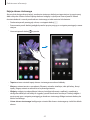 42
42
-
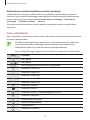 43
43
-
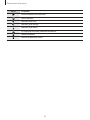 44
44
-
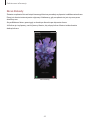 45
45
-
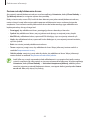 46
46
-
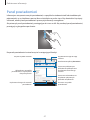 47
47
-
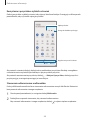 48
48
-
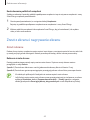 49
49
-
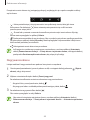 50
50
-
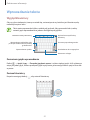 51
51
-
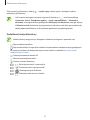 52
52
-
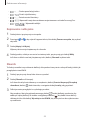 53
53
-
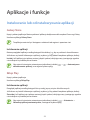 54
54
-
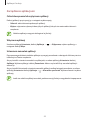 55
55
-
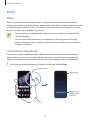 56
56
-
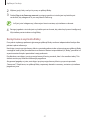 57
57
-
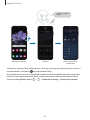 58
58
-
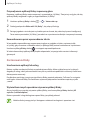 59
59
-
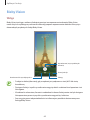 60
60
-
 61
61
-
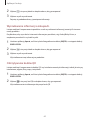 62
62
-
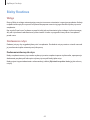 63
63
-
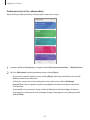 64
64
-
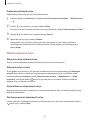 65
65
-
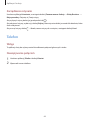 66
66
-
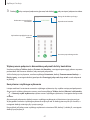 67
67
-
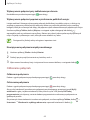 68
68
-
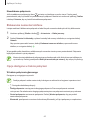 69
69
-
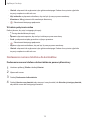 70
70
-
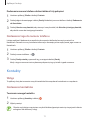 71
71
-
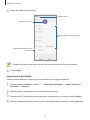 72
72
-
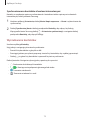 73
73
-
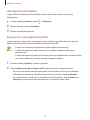 74
74
-
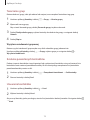 75
75
-
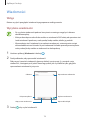 76
76
-
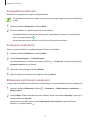 77
77
-
 78
78
-
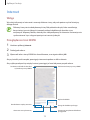 79
79
-
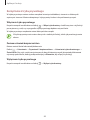 80
80
-
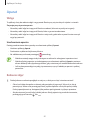 81
81
-
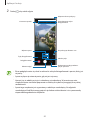 82
82
-
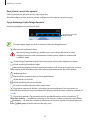 83
83
-
 84
84
-
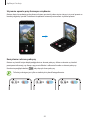 85
85
-
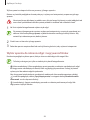 86
86
-
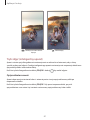 87
87
-
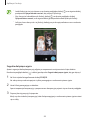 88
88
-
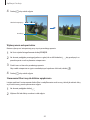 89
89
-
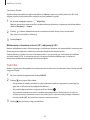 90
90
-
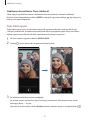 91
91
-
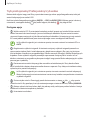 92
92
-
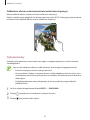 93
93
-
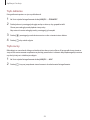 94
94
-
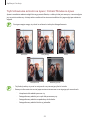 95
95
-
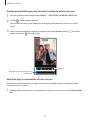 96
96
-
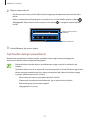 97
97
-
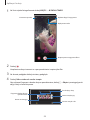 98
98
-
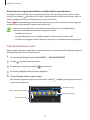 99
99
-
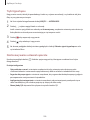 100
100
-
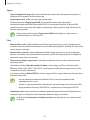 101
101
-
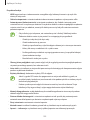 102
102
-
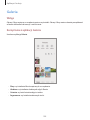 103
103
-
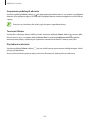 104
104
-
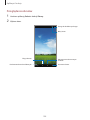 105
105
-
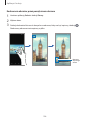 106
106
-
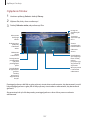 107
107
-
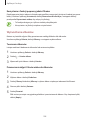 108
108
-
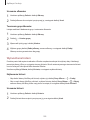 109
109
-
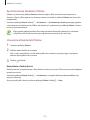 110
110
-
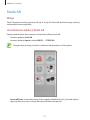 111
111
-
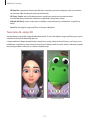 112
112
-
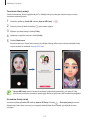 113
113
-
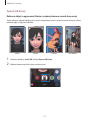 114
114
-
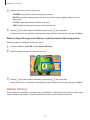 115
115
-
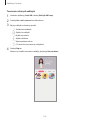 116
116
-
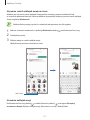 117
117
-
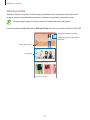 118
118
-
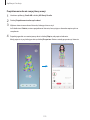 119
119
-
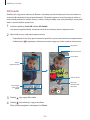 120
120
-
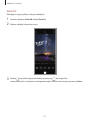 121
121
-
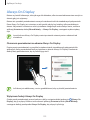 122
122
-
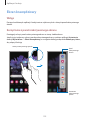 123
123
-
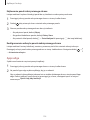 124
124
-
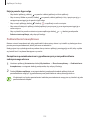 125
125
-
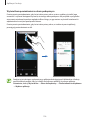 126
126
-
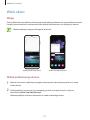 127
127
-
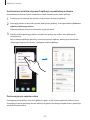 128
128
-
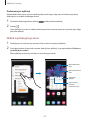 129
129
-
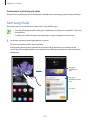 130
130
-
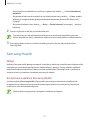 131
131
-
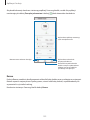 132
132
-
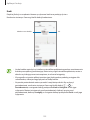 133
133
-
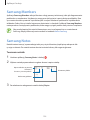 134
134
-
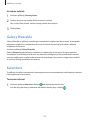 135
135
-
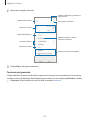 136
136
-
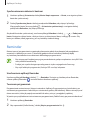 137
137
-
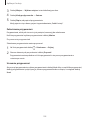 138
138
-
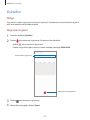 139
139
-
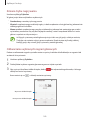 140
140
-
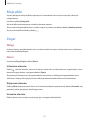 141
141
-
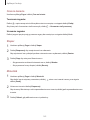 142
142
-
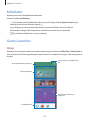 143
143
-
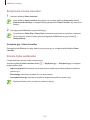 144
144
-
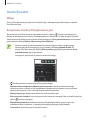 145
145
-
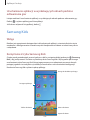 146
146
-
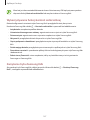 147
147
-
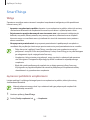 148
148
-
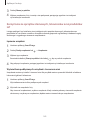 149
149
-
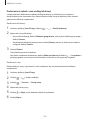 150
150
-
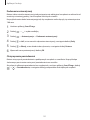 151
151
-
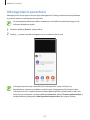 152
152
-
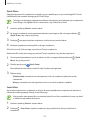 153
153
-
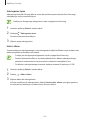 154
154
-
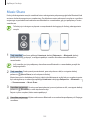 155
155
-
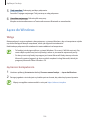 156
156
-
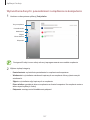 157
157
-
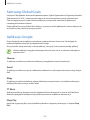 158
158
-
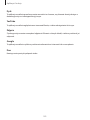 159
159
-
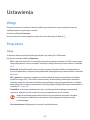 160
160
-
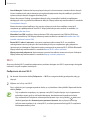 161
161
-
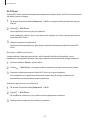 162
162
-
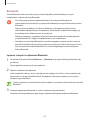 163
163
-
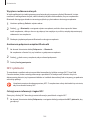 164
164
-
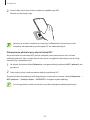 165
165
-
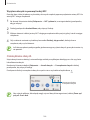 166
166
-
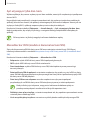 167
167
-
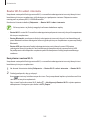 168
168
-
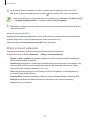 169
169
-
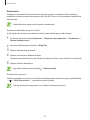 170
170
-
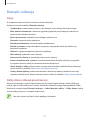 171
171
-
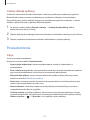 172
172
-
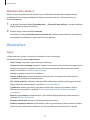 173
173
-
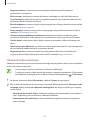 174
174
-
 175
175
-
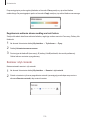 176
176
-
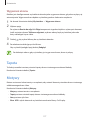 177
177
-
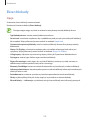 178
178
-
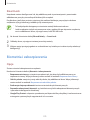 179
179
-
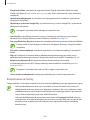 180
180
-
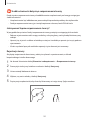 181
181
-
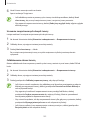 182
182
-
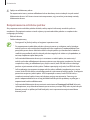 183
183
-
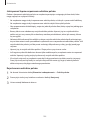 184
184
-
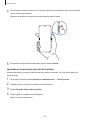 185
185
-
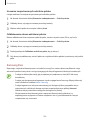 186
186
-
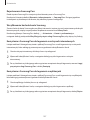 187
187
-
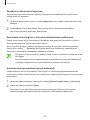 188
188
-
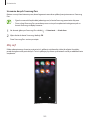 189
189
-
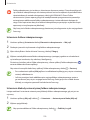 190
190
-
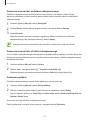 191
191
-
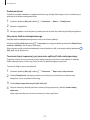 192
192
-
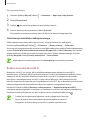 193
193
-
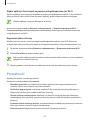 194
194
-
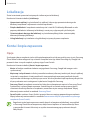 195
195
-
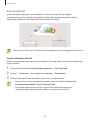 196
196
-
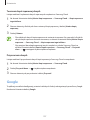 197
197
-
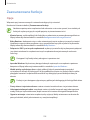 198
198
-
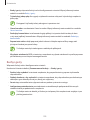 199
199
-
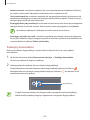 200
200
-
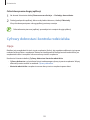 201
201
-
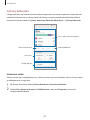 202
202
-
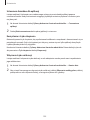 203
203
-
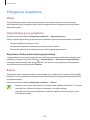 204
204
-
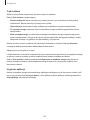 205
205
-
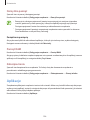 206
206
-
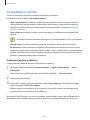 207
207
-
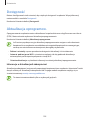 208
208
-
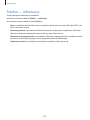 209
209
-
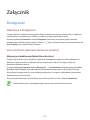 210
210
-
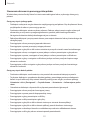 211
211
-
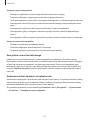 212
212
-
 213
213
-
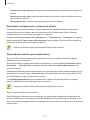 214
214
-
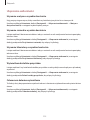 215
215
-
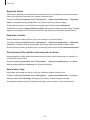 216
216
-
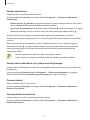 217
217
-
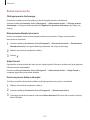 218
218
-
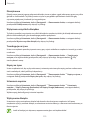 219
219
-
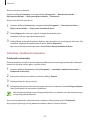 220
220
-
 221
221
-
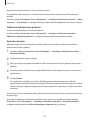 222
222
-
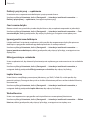 223
223
-
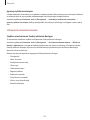 224
224
-
 225
225
-
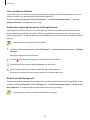 226
226
-
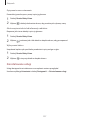 227
227
-
 228
228
-
 229
229
-
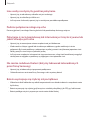 230
230
-
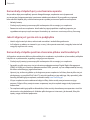 231
231
-
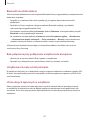 232
232
-
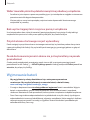 233
233
-
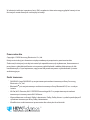 234
234
Powiązane artykuły
-
Samsung SM-F700F/DS Instrukcja obsługi
-
Samsung SM-F916B Instrukcja obsługi
-
Samsung SM-F900F Instrukcja obsługi
-
Samsung SM-F700F/DS Instrukcja obsługi
-
Samsung SM-F900F Instrukcja obsługi
-
Samsung SM-F900F Instrukcja obsługi
-
Samsung SM-G781B/DS Instrukcja obsługi
-
Samsung SM-F900F Instrukcja obsługi
-
Samsung SM-F900F Instrukcja obsługi
-
Samsung SM-F916B Instrukcja obsługi